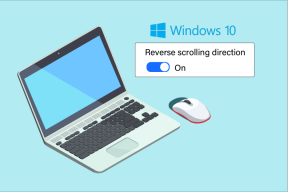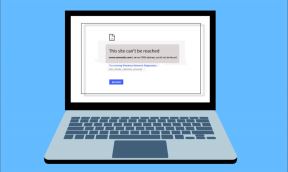ミキサーのアバターを変更する方法 — TechCult
その他 / / April 06, 2023
Mixer (元は Beam) は、ビデオ ゲームのライブ ストリーミング プラットフォームであり、その後 2016 年 8 月に Microsoft に買収されました。 Microsoft は Mixer を Xbox 部門に統合し、Mixer と Microsoft アカウントは既定で接続されていることが知られていました。 Microsoft は、誰かが初めてブロードキャストまたはログインしたときに、ユーザーの Mixer アカウントを自動的に作成しました。 ただし、Mixer のプロフィール画像を好きなように変更または編集したいというユーザーもいました。 この記事では、Mixer アバターを変更し、ロゴのテキストを変更する方法を学習します。 また、Mixer のプロフィール写真を編集し、Mixer のロゴを変更する方法も理解できます。 始めましょう!

目次
- Mixer アバターの変更方法
- ロゴの形状を変更するにはどうすればよいですか?
- ロゴはどこで編集できますか?
- ロゴのテキストを変更するにはどうすればよいですか?
- アバターのプロフィールを変更するにはどうすればよいですか?
- Mixer のプロフィール写真を編集するにはどうすればよいですか?
- Mixer のアバターを変更するにはどうすればよいですか?
- ミキサーのロゴを変更するにはどうすればよいですか?
- Mixcloud でプロフィール写真を変更するにはどうすればよいですか?
- ストリームでアバターを変更するにはどうすればよいですか?
- Chromeでアバターを変更するにはどうすればよいですか?
- Google アバターを作成するにはどうすればよいですか?
- Google でプロフィール写真を変更できないのはなぜですか?
Mixer アバターの変更方法
さらに読み進めて、Mixer アバターを変更する方法を詳細に説明する手順を見つけ、理解を深めるための役に立つイラストを見つけてください。
ノート: 2020 年 7 月 22 日、Microsoft は Mixer を正式にシャットダウンし、Mixer ユーザーを フェイスブック ゲーム サービス。 この記事に示されているアバターを変更する手順は、依然として元の Mixer Web サイトを参照しています。 しかし ミキサーのウェブサイトへのリンク Facebook ゲームの Web サイトにリダイレクトされるようになりました。
ロゴの形状を変更するにはどうすればよいですか?
ロゴのデザインは、あなたとあなたの目標を表す重要な決定です。 また、新しい要件に合わせて随時編集する必要があります。 ロゴを編集するプロセスは、使用しているデバイスとポータルによって異なります。 また、編集するほど、より適切な技術サポートが必要になります。 ロゴを編集して形状を変更する手順を見てみましょう。
1. を開きます 3D ペイント PC またはラップトップのアプリ。
2. クリック 新規 > メニュー > 開く > ファイルの参照.
![[新規] - [メニュー] - [開く] - [ファイルの参照] をクリックします。](/f/a8fbbabfef7836b040b180a226a3c5e3.png)
3. を選択 ご希望のロゴファイル お使いのデバイスから、 開ける ペイント 3D で開きます。
4. クリックしてください 2D シェイプ タブ > 希望の形のアイコン そして選択 ロゴの必要な領域 切り取って形を変える。
ノート: デモでは、 円形.

5. 次に、 ブラシ タブ > 塗りつぶしアイコン > 任意の色 形状を変更するために、ロゴの不要な領域を選択します。

6. 次に、 マジックセレクト タブ。
7. クリック 追加 右ペインから 形状内の必要な領域 出力イメージに含めます。
8. クリック 削除 右ペインから 外のエリア希望の形状の ロゴから切り離します。
9. 次に、をクリックします 終わり 先に進みます。
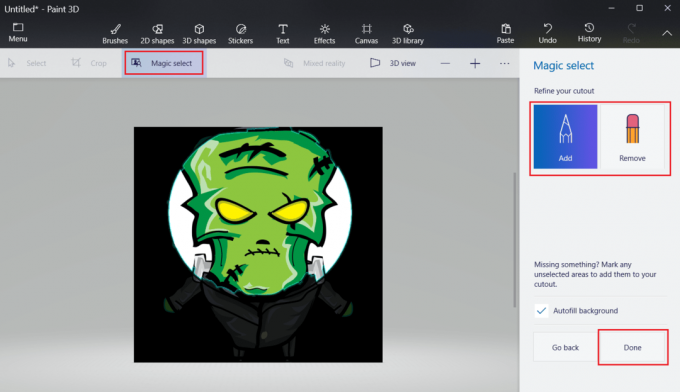
10. を使用して マウスカーソル、デタッチ 新しいロゴ形状 残りの画像から。
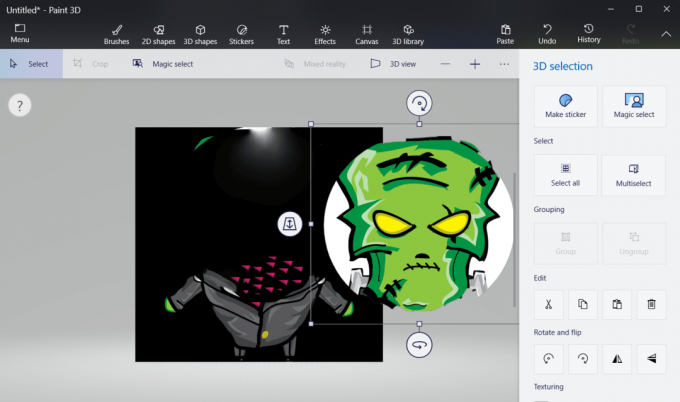
11. コピー また 保存 の 新しいロゴ形状 好きな場所で使用できます。
また読む: Instagramアバターの作り方
ロゴはどこで編集できますか?
PC またはコンピューターにある Paint 3D アプリケーションでロゴを編集できます。 そのアプリを持っていない場合は、からダウンロードできます。 マイクロソフト ストア 無料で。
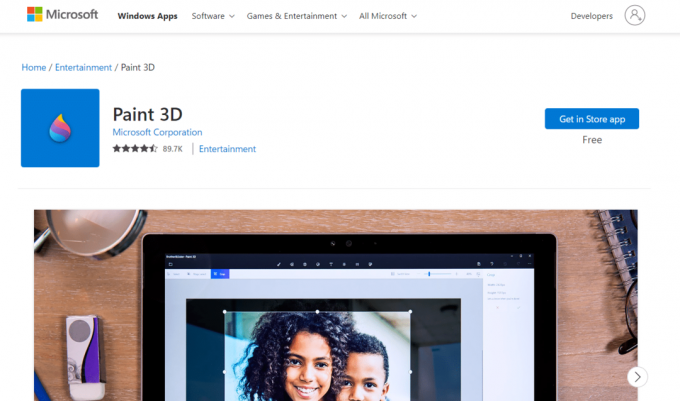
Mixer アバターを変更する方法については、読み続けてください。
ロゴのテキストを変更するにはどうすればよいですか?
以下の手順に従って、ロゴのテキストを変更できます。
1. 訪問 カンバ ブラウザ上のウェブサイト。
2. クリック 無料でお申し込み頂けます そしてあなたの 新しいアカウント.
![[無料でサインアップ] をクリックして、新しいアカウントを作成します。](/f/47a1f7e58ff491c8b8558030c05b3550.png)
3. 次に、 デザインのスポットライト そしてクリック ロゴメーカー.

4. クリック カスタムロゴのデザインを開始.
![[カスタム ロゴのデザインを開始] をクリックします。](/f/f19babcaf823d46fde93990c7e1cecfb.png)
5. クリックしてください アップロード タブ > ファイルのアップロード そしてアップロード あなたのロゴ Canvaライブラリへ。
6. 次に、 アップロードされたロゴ をクリックして Canva エディター ページに移動します。
7. をダブルクリックします 文章 目的のものに変更します。
![[アップロード] タブ - ファイルをアップロードしてロゴをアップロード - アップロードしたロゴ - テキストをダブルクリックして変更 | Mixer アバターの変更方法](/f/be568ef703d21c9a744d8298cad52080.png)
8. クリック 共有 > ダウンロード 編集したロゴをデバイスに保存します。
![[共有 - ダウンロード] をクリックして、編集したロゴをデバイスに保存します。 ロゴのテキストを変更する](/f/77d3c68f57b009ed7a001d85df822050.png)
また読む: Windows 10でフォルダの色を変更する方法
アバターのプロフィールを変更するにはどうすればよいですか?
Mixer でアバター プロフィールを変更する手順を見てみましょう。
1. 訪問 ミキサーのウェブサイト ブラウザで。
ノート: Mixer アカウントにサインインしていることを確認してください。
2. あなたの プロフィール アイコン 右上隅から。

3. 次に、をクリックします チャンネルの管理.
![[チャンネルの管理] をクリックします。 Mixer アバターの変更方法](/f/cccf2dfab786281f57ea91ec1e8ad546.png)
4. クリックしてください カスタマイズ タブを上から。
![上部の [カスタマイズ] タブをクリックします。](/f/e2823fc53ff88852dda2b123f4212ad3.png)
5. あなたの 現在のアバター、以下に示すように。
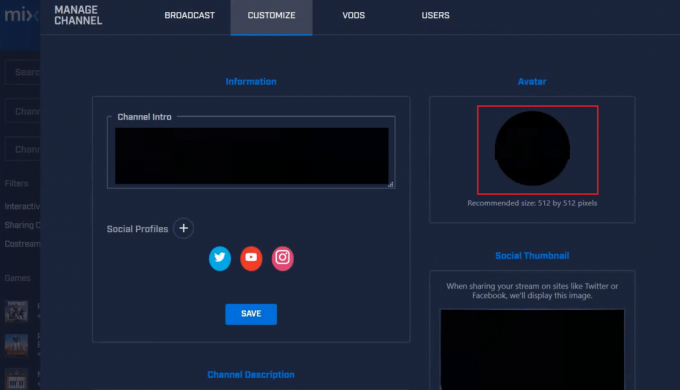
6. から ファイルのアップロード ウィンドウで、 希望のアバター そしてクリック 開ける.
![[ファイルのアップロード] ウィンドウから目的のアバターを選択し、[開く] をクリックします。](/f/845d0ee92daba901f578eed1a969feca.png)
7. をトリミング 選択したアバター そしてクリック アップロード.
![選択したアバターをトリミングし、[アップロード] をクリックします。 Mixer アバターの変更方法](/f/9c00f7cd89ec822c8485e78460fc7e1f.png)
Mixer のプロフィール写真を編集するにはどうすればよいですか?
あなたがフォローすることができます 上記の手順 Mixer のプロフィール写真を編集および変更します。
Mixer のアバターを変更するにはどうすればよいですか?
1. に移動します ミキサーのウェブサイト そしてあなたの プロフィール アイコン.
ノート: Mixer アカウントにサインインしていることを確認してください。
2. クリック チャンネルを管理 > カスタマイズ > 現在のアバター.
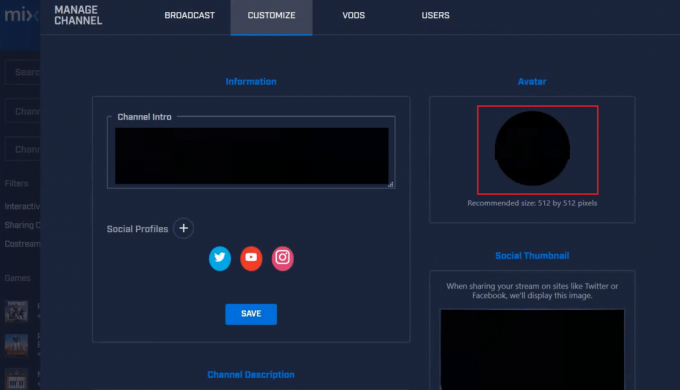
3. を選択 希望のアバター そしてクリック 開ける から ファイルのアップロード 窓。
4. をトリミング 選択したアバター そしてクリック アップロード.

また読む: Microsoft Teams プロフィールのアバターを変更する方法
ミキサーのロゴを変更するにはどうすればよいですか?
を読んで従う 上記の手順 Mixer アカウントのロゴを変更します。
Mixcloud でプロフィール写真を変更するにはどうすればよいですか?
1. ログイン あなたに ミックスクラウドアカウント.

2. クリックしてください プロフィール アイコン > あなたのプロフィール.
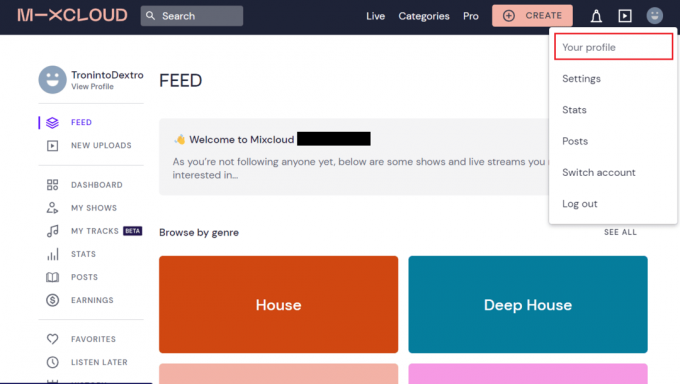
3. クリック 表紙画像をアップロード.
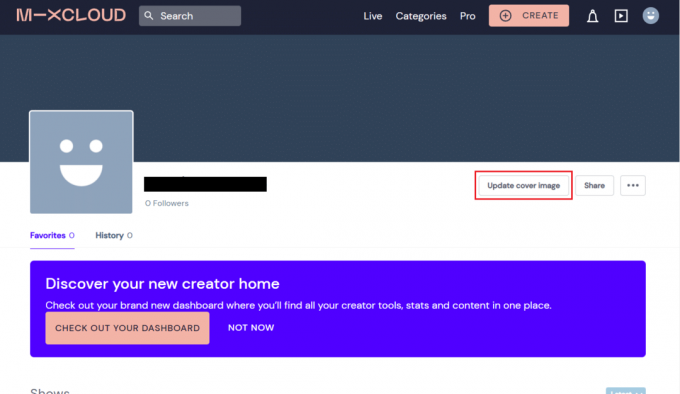
4. 下にスクロールしてクリックします ファイルを選択 から プロフィールの写真 セクション。
![下にスクロールして、[プロフィール画像] セクションから [ファイルを選択] をクリックします。 ロゴのテキストを変更する](/f/3cd1c5913ee0b84f5400ba7d96f47fe6.png)
5. を選択 希望の絵 PCまたはラップトップのストレージから、をクリックします 開ける.
6. 最後に、ページの一番下までスクロールして、 プロファイル設定を保存.
![ページの一番下までスクロールし、[プロファイル設定の保存] をクリックします。](/f/ac0e78ee3a3686f03b34009e60005186.png)
ストリームでアバターを変更するにはどうすればよいですか?
あなたがフォローすることができます 上記の手順 Mixcloud ストリームでアバターを変更します。 この記事を最初から読んで、Mixer アバターを変更する方法を学んでください。
Chromeでアバターを変更するにはどうすればよいですか?
Chrome でアバターを変更する手順を見てみましょう。
1. を開きます グーグルクローム PC/ラップトップのブラウザ。
2. クリックしてください 三点アイコン > 設定 右隅から。
![3 点アイコンをクリックします - 右隅の [設定] | Mixer アバターの変更方法](/f/98bda581f7544ca00e49ad7f978fd544.png)
3. クリック あなたとグーグル タブ > Chrome プロファイルをカスタマイズする.
![[あなたと Google] タブをクリックします - Chrome プロファイルをカスタマイズします](/f/0fd524f690ff3a69519a548820d0c0ac.png)
4. 下にスクロールして、 希望の Chrome アバター から アバターを選択 セクション。
![下にスクロールして、[アバターの選択] セクションから目的の Chrome アバターを選択します | ロゴのテキストを変更する](/f/a5dd6a92eab2029c57e991b521ae3a05.png)
また読む: Instagramのプロフィール写真を変更する方法
Google アバターを作成するにはどうすればよいですか?
あなたは私たちのガイドを読んで従うことができます Google または Gmail のプロフィール写真を削除する方法 Google のアバターやプロフィール写真を変更する手順については、こちらをご覧ください。

Google でプロフィール写真を変更できないのはなぜですか?
あなたはできないかもしれません Google でプロフィール写真を変更する 次のいずれかの理由によります。
- あなたの Google アカウントの設定はデフォルトではチェックされていません つまり、写真を変更できないか、変更しても保存されません。
- すべての場合に発生する可能性があるため、デバイスのアプリ設定を確認してください 権限が有効になっていません.
おすすめされた:
- Slack チャンネル アナリティクスとは?
- Safari でデフォルトのホームページを変更する方法
- 漫画のアバターをオンラインで作成できる 24 の素晴らしい Web サイト
- Twitchの画像を変更する方法
すべての機能を備えた Mixer アカウントを使用しているため、次のことが不可欠です。 ミキサーアバターの変更 時々。 Mixer のアバターを変更し、ロゴのテキストを変更する方法を学習していただければ幸いです。 以下のコメントセクションから、ご質問やご提案をお気軽にお寄せください。 また、次に学びたいことを教えてください。

ピート・ミッチェル
Pete は TechCult のシニア スタッフ ライターです。 ピートはテクノロジー全般が大好きで、熱心な DIY 愛好家でもあります。 彼は、ハウツー、機能、およびテクノロジ ガイドをインターネットで執筆してきた 10 年の経験があります。